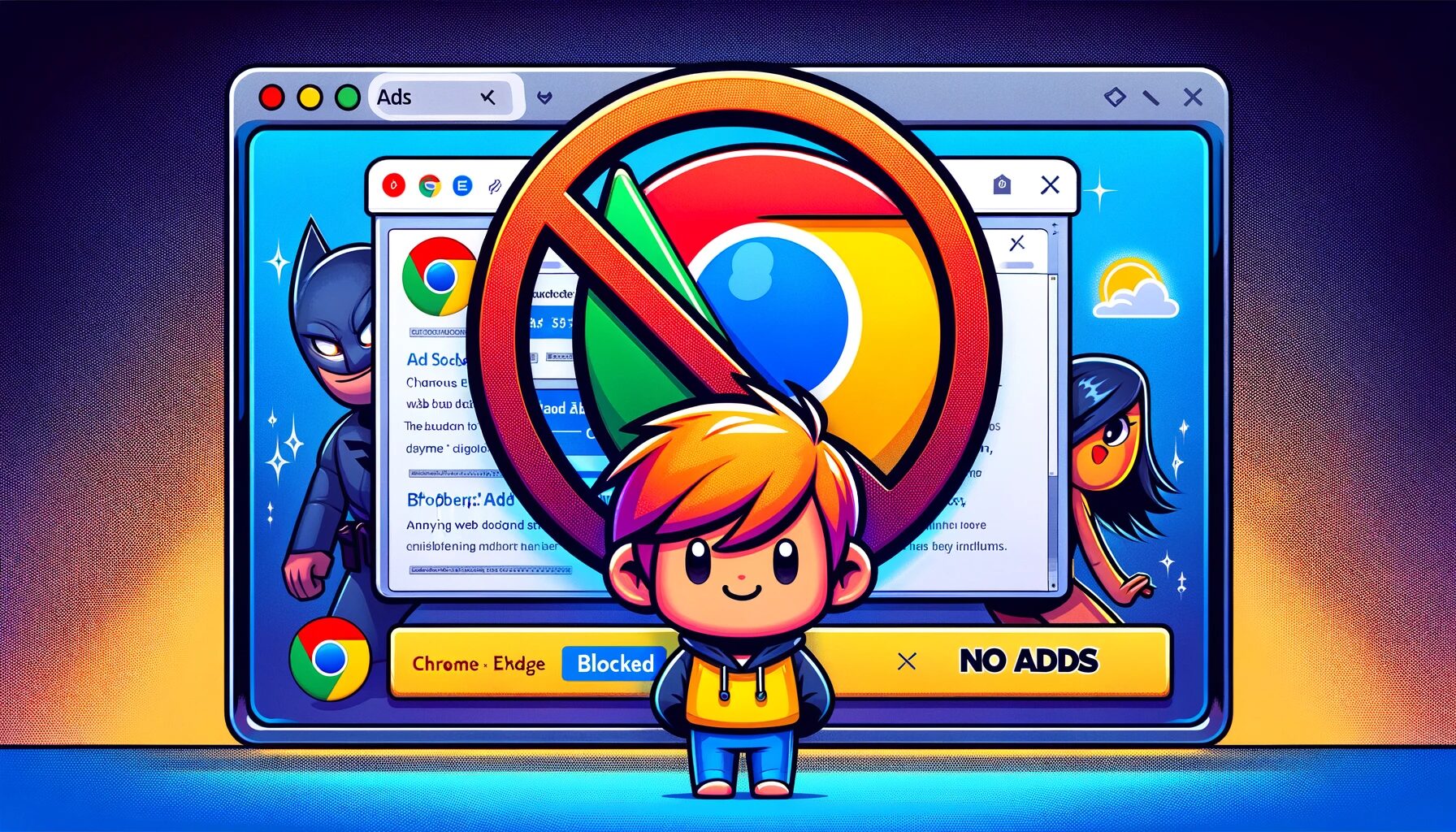Este artigo explica como bloquear anúncios da web que aparecem repentinamente no canto inferior direito do Windows. Esses anúncios são frequentemente irritantes e sua aparição súbita pode levar a suspeitas de infecção por vírus. Aqui, explicaremos de forma clara e compreensível como desativar efetivamente esses anúncios desagradáveis.
A Natureza dos Anúncios que Aparecem no Canto Inferior Direito
Os anúncios da web que estaremos desativando são notificações push que aparecem repentinamente no canto inferior direito do Windows.
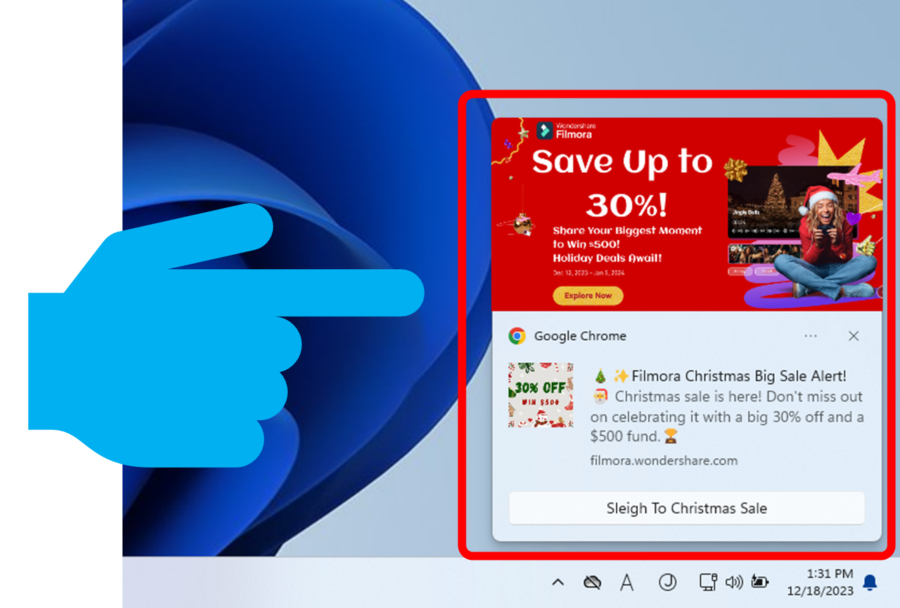
A realidade é que esses anúncios da web são na verdade uma funcionalidade do navegador. O mecanismo funciona assim: quando você visita um site com capacidades de notificação push, um pop-up aparece como mostrado abaixo. Clicar em ‘Permitir’ fará com que anúncios apareçam no canto inferior direito de forma semi-permanente. Selecionar ‘Bloquear’ impedirá as notificações push.
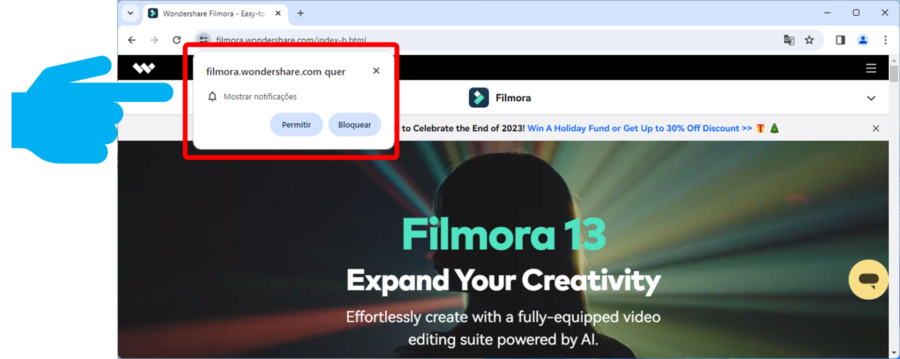
As notificações que aparecem no canto inferior direito são chamadas de notificações toast.
Como Desativar Anúncios que Aparecem no Canto Inferior Direito do Windows
Explicaremos como alterar configurações no Google Chrome para impedir que notificações push apareçam no canto inferior direito. Há dois métodos: controlar notificações site por site, e controlar todas as notificações coletivamente.
Como Parar Notificações Push para Sites Individuais
Primeiro, abordaremos como parar notificações push para sites individuais. Se você deseja receber notificações push de alguns sites, mas bloquear outros, siga estes passos.
Insira o seguinte caminho na barra de endereços do Google Chrome para abrir as configurações de notificação.
chrome://settings/content/notifications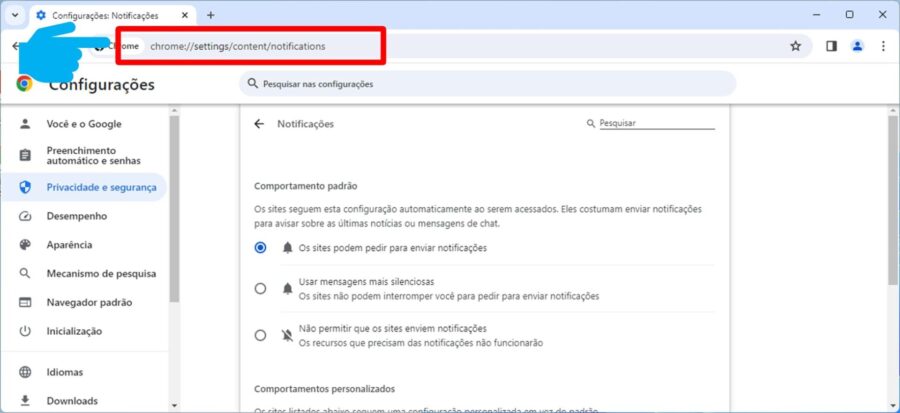
Uma lista de sites que receberam permissão para notificações push será exibida. Selecione [Bloquear] nas opções para qualquer site que você não queira receber notificações push.
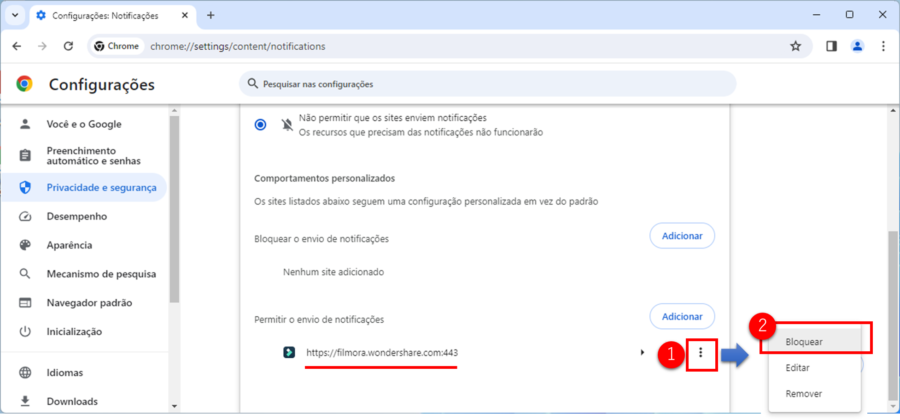
Isso interromperá as notificações push de qualquer site [Bloqueado]. Notificações de outros sites listados continuarão a ser exibidas.
Como Parar Todas as Notificações Push de Todos os Sites
Em seguida, explicaremos como parar todas as notificações push de todos os sites. Se você não quiser receber notificações push de nenhum site, siga estas configurações.
Insira o seguinte caminho na barra de endereços do Google Chrome para abrir as configurações de notificação.
chrome://settings/content/notifications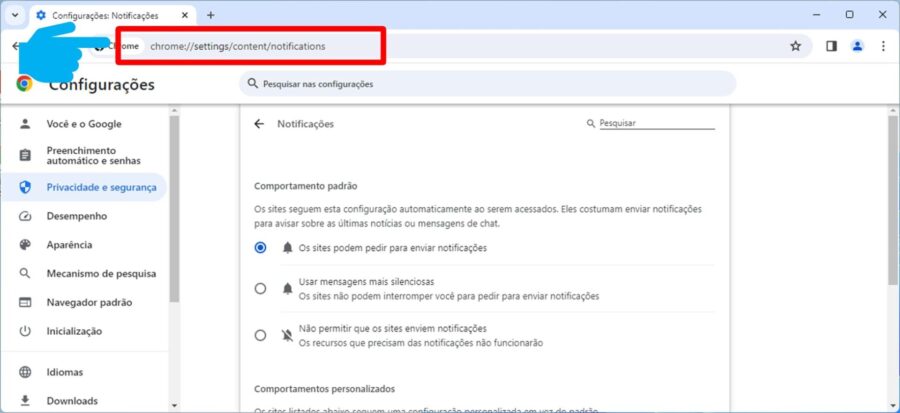
Selecione [Não permitir que os sites enviem notificações].
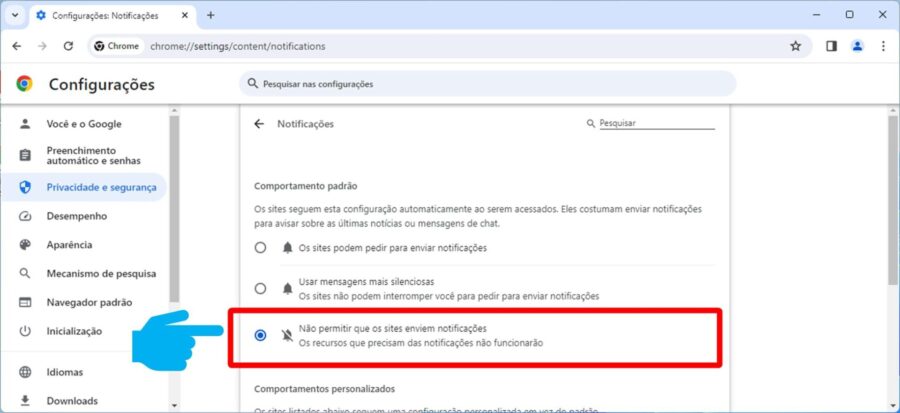
Isso impedirá que notificações push de todos os sites sejam exibidas.
Resumo
Neste artigo, explicamos como gerenciar efetivamente notificações push exibidas no canto inferior direito do Windows usando o Google Chrome. Introduzimos dois métodos: bloquear notificações de sites individuais e negar todas as notificações de todos os sites coletivamente. Seguindo esses passos, você pode se livrar de anúncios irritantes e notificações push, levando a uma experiência de navegação mais confortável. O controle das notificações push pode ser personalizado de acordo com a preferência do usuário, tornando possível encontrar as configurações ótimas para as necessidades individuais.